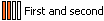Verwenden Sie diesen Dialog, um PowerMerkmale anzuwenden:
- PowerMerkmale - Listet die PowerMerkmale der Quellkomponenten auf. Diese Spalte zeigt:
- Das Merkmalsymbol.
- Die Bohrungsverwendung für Bohrungsmerkmale. Zum Beispiel Auswerferstift-Freimachung.
- Den Merkmalnamen für andere Merkmale.
Anmerkung: Positionieren Sie den Mauszeiger über der Bohrungsverwendung, um den PowerMerkmal-Volumenmodellnamen anzuzeigen.Wählen Sie ein PowerMerkmal von der Liste aus, um die Zeile im Dialog und die Zielkomponente im Grafikfenster hervorzuheben. Zu dem PowerMerkmal im Grafikfenster werden Ziehgriffe hinzugefügt.
- Aufbringen auf - Jedes PowerMerkmal enthält eine Regel, die festlegt, wie dieses ausgeführt wird. Diese Regeln basieren auf der Reihenfolge, in der die Quellkomponente sich mit Zielkomponenten schneidet. Zum Beispiel wendet eine Schraube (Quellkomponente) eine Freimachungsbohrung mit Zylindersenkbohrung auf die erste Platte (Zielkomponente) an, mit der sie sich schneidet.
Jede Quellkomponente besitzt einen Richtungsvektor, der die Reihenfolge dieser Überschneidungen festlegt. Dieser wird als blauer Pfeil dargestellt. Sie können dessen Richtung mithilfe der Schaltfläche Richtung ändern im Dialog Erweiterte Eigenschaften der PowerMerkmale festlegen ändern. Die erste Überschneidung ist der nächstliegendste Punkt auf der Quellkomponente, entlang dieser Richtung. Die letzte Überschneidung ist der Punkt, der am weitesten entfernt liegt.
Diese Spalte zeigt für eine bestimmte Menge an Überschneidungen zwischen den Quell- und Zielkomponenten an, auf welche Art die PowerMerkmale angewandt werden würden. Diese Optionen ermöglichen es Ihnen, genau festzulegen, ob ein PowerMerkmal auf eine bestimmte Zielkomponente kopiert wird oder nicht, basierend auf der Überschneidungsreihenfolge der Zielkomponenten. Die Optionen, die möglicherweise in dieser Spalte angezeigt werden, werden im Folgenden beschrieben:
|
Aufbringen auf |
Aktion |
|
|
Merkmal auf alle Komponenten kopieren. |
|
|
Merkmal auf alle Komponenten außer der ersten kopieren. |
|
|
Auf alle Zielkomponenten außer der ersten und letzten kopieren. |
|
|
Merkmal auf alle Komponenten außer der letzten kopieren. |
|
|
Merkmal auf alle Komponenten außer der n-ten kopieren. Wenn die Zahl beispielsweise 3 ist, wird das Merkmal auf alle Komponenten außer der dritten Komponente kopiert. |
|
|
Merkmal nur auf die erste Komponente kopieren. |
|
|
Merkmal auf die erste und die letzte Komponente kopieren. |
|
|
Merkmal nur auf die erste und zweite Komponente kopieren. |
|
|
Merkmal nur auf die letzte Komponente kopieren. |
|
|
Merkmal nur auf die letzte und vorletzte Komponente kopieren. |
|
|
Merkmal nur auf die n-te Komponente kopieren. Wenn die Nummer beispielsweise 3 ist, wird das Merkmal nur auf die dritte Komponente kopiert. |
 - Jede Zielkomponente, die sich mit der Quellkomponente überschneidet, wird in einer Spalte des Zusammenfassung der PowerMerkmale-Dialogs gezeigt. Die Reihenfolge der Spalten wird von der Reihenfolge bestimmt, in der die Zielkomponenten sich mit den ausgewählten Quellkomponenten schneiden. Klicken Sie auf die Zielkomponenten-Schaltflächen
- Jede Zielkomponente, die sich mit der Quellkomponente überschneidet, wird in einer Spalte des Zusammenfassung der PowerMerkmale-Dialogs gezeigt. Die Reihenfolge der Spalten wird von der Reihenfolge bestimmt, in der die Zielkomponenten sich mit den ausgewählten Quellkomponenten schneiden. Klicken Sie auf die Zielkomponenten-Schaltflächen 
 , um die Verschneidungsreihenfolge zu ändern.
, um die Verschneidungsreihenfolge zu ändern.
Wählen Sie eine Zielspalte oder eine Option in der Zielspalte aus, um die Spalte oder die Zelle in der Zusammenfassung hervorzuheben. Das Ziel wird auch im Grafikfenster hervorgehoben, und Ziehgriffe werden zu dem relevanten PowerMerkmal für das Ziel hinzugefügt. Wählen Sie (
 ) oder wählen Sie ab (
) oder wählen Sie ab ( ), ob das Merkmal angewendet wurde.
), ob das Merkmal angewendet wurde.
- Quellkomponenten - Wählen Sie eine Quellkomponente von der Dropdown-Liste aus. Wenn vier Bolzen vorhanden sind, enthält die Dropdown-Liste auch vier Optionen. Wenn Sie sich für eine Quellkomponente entschieden haben, können Sie die Optionen für jedes PowerMerkmal, in der Tabelle für diese Komponente, auswählen.
 - Wählen Sie diese Option aus, um alle Optionen auf den Standard zurückzusetzen, wie durch die Quell- und Zielkomponenten in der Baugruppe angezeigt. Wenn Sie die Reihenfolge der Zielkomponenten in dem Dialog geändert haben, werden die Regeln in dieser Reihenfolge angewendet.
Anmerkung: Wenn der Zusammenfassung der PowerMerkmale-Dialog von dem PowerMerkmale erstellen-Dialog aktiviert wurde, werden nur die ausgewählten Quellkomponenten im Quellkomponente(n) auswählen-Dialog gezeigt.
- Wählen Sie diese Option aus, um alle Optionen auf den Standard zurückzusetzen, wie durch die Quell- und Zielkomponenten in der Baugruppe angezeigt. Wenn Sie die Reihenfolge der Zielkomponenten in dem Dialog geändert haben, werden die Regeln in dieser Reihenfolge angewendet.
Anmerkung: Wenn der Zusammenfassung der PowerMerkmale-Dialog von dem PowerMerkmale erstellen-Dialog aktiviert wurde, werden nur die ausgewählten Quellkomponenten im Quellkomponente(n) auswählen-Dialog gezeigt.- Ähnliche Fälle gruppieren - Wählen Sie diese Option aus, um ähnliche Quellkomponenten zu gruppieren. Mehrere Komponenten können dann durch die Änderung nur einer einzigen Komponente modifiziert werden.
Das Beispiel zeigt vier identische Komponenten:
- Öffnen Sie den 'Zusammenfassung der PowerMerkmale'-Dialog. Die Dropdown-Liste mit den Quellkomponenten enthält alle vier Komponenten:
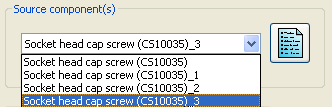
- Wählen Sie 'Ähnliche Fälle gruppieren' aus. Die Dropdown-Liste mit Quellkomponenten enthält ein einzelnes Element.
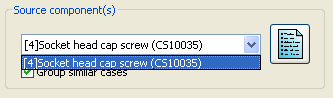
- Wählen Sie die Kegelsenkbohrung-Option im 'Zusammenfassung der PowerMerkmale'-Dialog ab. Die Änderung wird auf alle Komponenten in der Gruppe angewendet.
- Öffnen Sie den 'Zusammenfassung der PowerMerkmale'-Dialog. Die Dropdown-Liste mit den Quellkomponenten enthält alle vier Komponenten:
- Zielkomponenten - Die Schaltflächen in diesem Bereich werden hervorgehoben, wenn eine Zielüberschneidung-Spalte ausgewählt wird:
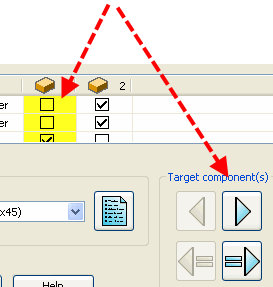
Klicken Sie auf die Schaltflächen, um die Reihenfolge zu ändern, in der sich die Zielkomponenten mit den ausgewählten Quellkomponenten überschneiden:
-
 - Die Verschneidungen werden erneut angeordnet und die aktuelle Auswahl wird in der Reihenfolge auf eine frühere Position verschoben. Im Dialog wird das aktuelle Ziel eine Spalte nach links verschoben.
- Die Verschneidungen werden erneut angeordnet und die aktuelle Auswahl wird in der Reihenfolge auf eine frühere Position verschoben. Im Dialog wird das aktuelle Ziel eine Spalte nach links verschoben.
-
 - Die Verschneidungen werden erneut angeordnet und die aktuelle Auswahl wird in der Reihenfolge auf eine spätere Position verschoben. Im Dialog wird das aktuelle Ziel eine Spalte nach rechts verschoben. Indem Sie auf diese Schaltfläche klicken, wird die Zielverschneidung mit der vorherigen Überschneidung gleichgesetzt.
- Die Verschneidungen werden erneut angeordnet und die aktuelle Auswahl wird in der Reihenfolge auf eine spätere Position verschoben. Im Dialog wird das aktuelle Ziel eine Spalte nach rechts verschoben. Indem Sie auf diese Schaltfläche klicken, wird die Zielverschneidung mit der vorherigen Überschneidung gleichgesetzt.
-
 - Fügen Sie die ausgewählte Komponente als ein Ziel hinzu. Das Ziel wird immer als die letzte Überschneidung hinzugefügt. Sie können die Verschneidungsreihenfolge dieser Komponente ändern und definieren, wie die PowerMerkmale angewendet werden. Diese Schaltfläche ist deaktiviert, wenn es sich bei der ausgewählten Komponente bereits um ein Ziel handelt.
- Fügen Sie die ausgewählte Komponente als ein Ziel hinzu. Das Ziel wird immer als die letzte Überschneidung hinzugefügt. Sie können die Verschneidungsreihenfolge dieser Komponente ändern und definieren, wie die PowerMerkmale angewendet werden. Diese Schaltfläche ist deaktiviert, wenn es sich bei der ausgewählten Komponente bereits um ein Ziel handelt.
-
 - Entfernen Sie das ausgewählte Ziel. Die Komponente wird von der Verschneidungsreihenfolge entfernt und PowerMerkmale werden nicht auf diese Komponente angewendet.
- Entfernen Sie das ausgewählte Ziel. Die Komponente wird von der Verschneidungsreihenfolge entfernt und PowerMerkmale werden nicht auf diese Komponente angewendet.
-
Sie können die Ziel-Verschneidung mit der vorherigen (oder nächsten) Verschneidung gleichsetzen, indem Sie die folgenden Schaltflächen verwenden:
-
 - Setzt die Zielverschneidung mit der vorherigen Überschneidung gleich. Das folgende Beispiel besitzt drei Spalten für Zielverschneidungen und veranschaulicht, wie diese Option funktioniert:
- Setzt die Zielverschneidung mit der vorherigen Überschneidung gleich. Das folgende Beispiel besitzt drei Spalten für Zielverschneidungen und veranschaulicht, wie diese Option funktioniert:
- Wählen Sie Spalte 2 aus:
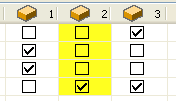
- Klicken Sie auf
 . Die Spalten für Zielverschneidungen werden aktualisiert; es gibt jetzt zwei erste Verschneidungen.
. Die Spalten für Zielverschneidungen werden aktualisiert; es gibt jetzt zwei erste Verschneidungen.
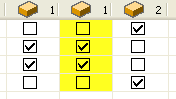
 - Setzt die spätere Zielverschneidung mit der aktuellen Überschneidung gleich.
- Setzt die spätere Zielverschneidung mit der aktuellen Überschneidung gleich.
Das folgende Beispiel besitzt drei Spalten für Zielverschneidungen und veranschaulicht, wie diese Option funktioniert:
- Wählen Sie Spalte 2 aus:
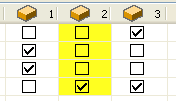
- Klicken Sie auf
 . Die Spalten für Zielverschneidungen werden aktualisiert; es gibt jetzt zwei zweite Verschneidungen:
. Die Spalten für Zielverschneidungen werden aktualisiert; es gibt jetzt zwei zweite Verschneidungen:
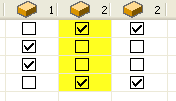
 - Setzt die Reihenfolge der Zielspalte auf die Standardreihenfolge zurück und wendet standardmäßige Überschneidungsregeln an.
- Setzt die Reihenfolge der Zielspalte auf die Standardreihenfolge zurück und wendet standardmäßige Überschneidungsregeln an.
- OK - Übernimmt alle Änderungen und schließt den Dialog. Die Optionen werden angewandt und die PowerMerkmale aktualisiert. Wenn Sie den Zusammenfassung der PowerMerkmale-Dialog durch Klicken auf die Zusammenfassung-Schaltfläche im PowerMerkmale erstellen-Dialog geöffnet haben, wird dieser Dialog ebenfalls geschlossen.